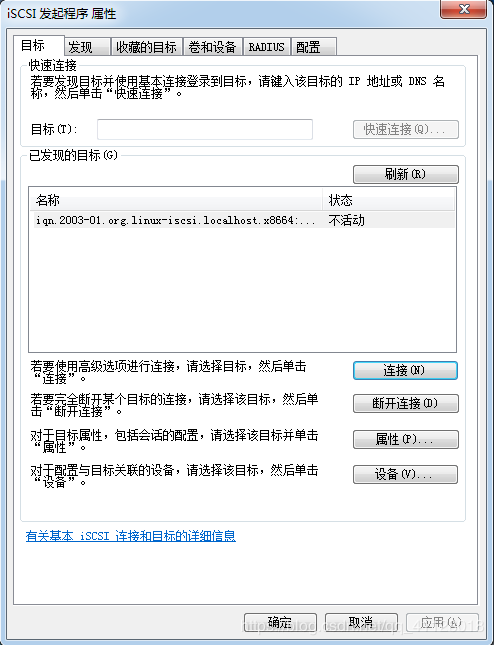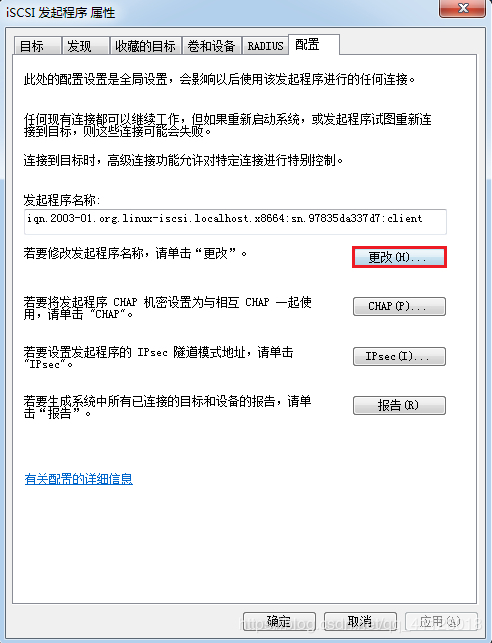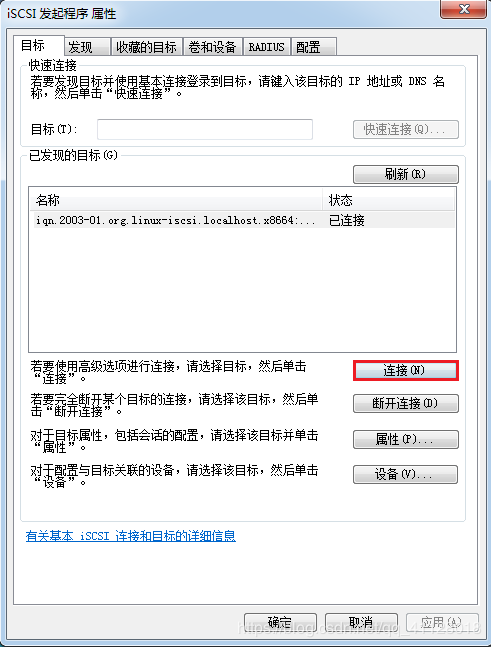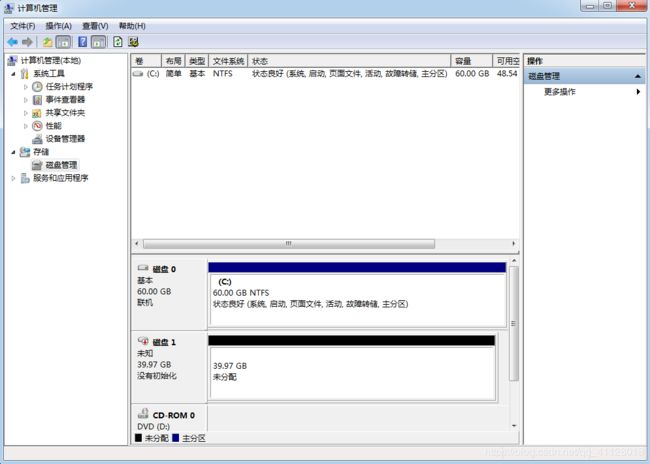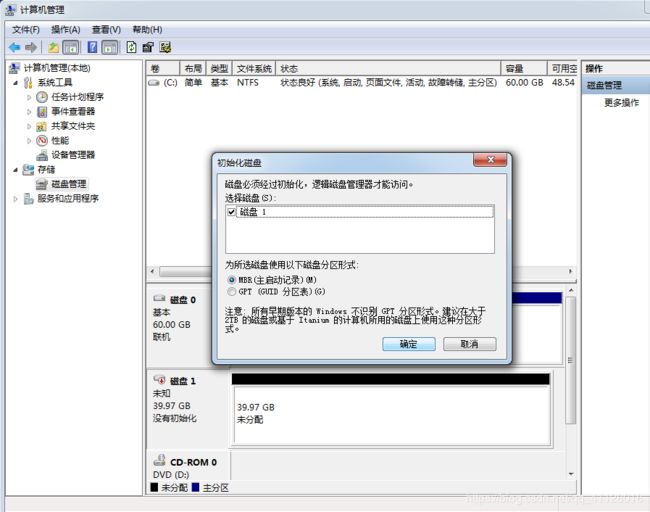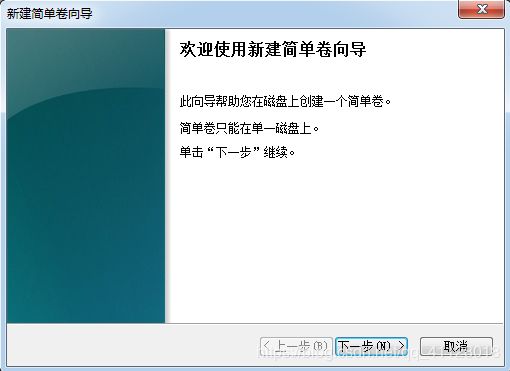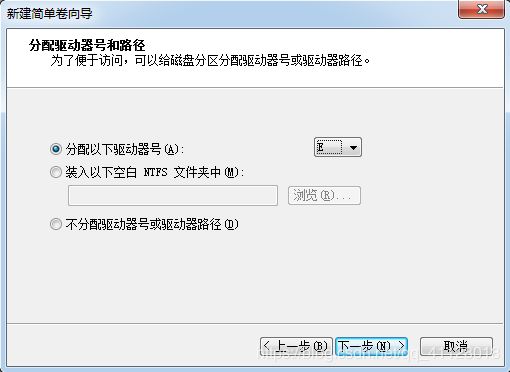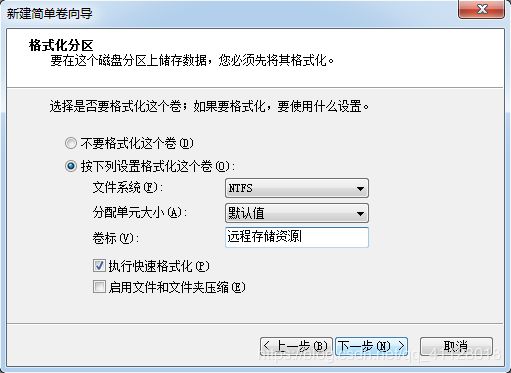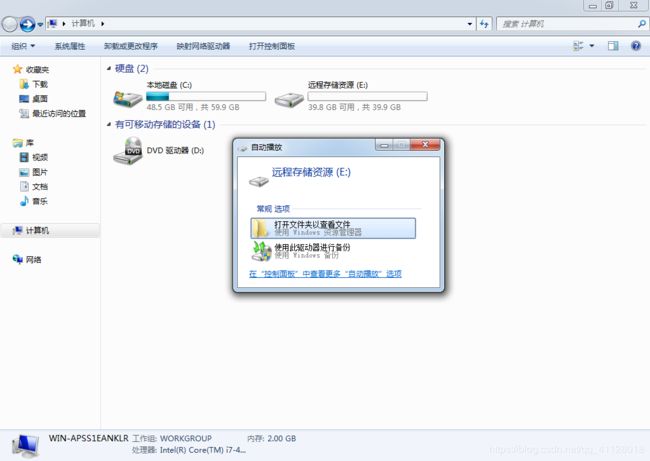第17章 使用ISCSI服务部署网络存储
17.1 iSCSI技术介绍
无论使用什么类型的硬盘接口,硬盘上的数据总是要通过计算机主板上的总线与CPU、内存设备进行数据交换,这种物理环境上的限制给硬盘资源的共享带来了各种不便。后来,IBM公司开始动手研发基于TCP/IP协议和SCSI接口协议的新型存储技术,这也就是我们目前能看到的互联网小型计算机系统接口(iSCSI,Internet Small Computer System Interface)。这是一种将SCSI接口与以太网技术相结合的新型存储技术,可以用来在网络中传输SCSI接口的命令和数据。这样,不仅克服了传统SCSI接口设备的物理局限性,实现了跨区域的存储资源共享,还可以在不停机的状态下扩展存储容量。
既然要通过以太网来传输硬盘设备上的数据,那么数据是通过网卡传入到计算机中的么?这就有必要向大家介绍iSCSI-HBA卡了(见图17-1)。与一般的网卡不同(连接网络总线和内存,供计算机上网使用),iSCSI-HBA卡连接的则是SCSI接口或FC(光纤通道)总线和内存,专门用于在主机之间交换存储数据,其使用的协议也与一般网卡有本质的不同。运行Linux系统的服务器会基于iSCSI协议把硬盘设备命令与数据打包成标准的TCP/IP数据包,然后通过以太网传输到目标存储设备,而当目标存储设备接收到这些数据包后,还需要基于iSCSI协议把TCP/IP数据包解压成硬盘设备命令与数据。
17.2创建RAID磁盘列阵
动虚拟机系统,使用mdadm命令创建RAID磁盘阵列。其中,-Cv参数为创建阵列并显示过程,/dev/md0为生成的阵列组名称,-n 3参数为创建RAID 5磁盘阵列所需的硬盘个数,-l 5参数为RAID磁盘阵列的级别,-x 1参数为磁盘阵列的备份盘个数。在命令后面要逐一写上使用的硬盘名称。

17.3配置iSCSI服务端
iSCSI技术在工作形式上分为服务端(target)与客户端(initiator)。iSCSI服务端即用于存放硬盘存储资源的服务器,它作为前面创建的RAID磁盘阵列的存储端,能够为用户提供可用的存储资源。iSCSI客户端则是用户使用的软件,用于访问远程服务端的存储资源。
第1步:配置好Yum软件仓库后安装iSCSI服务端程序以及配置命令工具。通过在yum命令的后面添加-y参数,在安装过程中就不需要再进行手动确认了: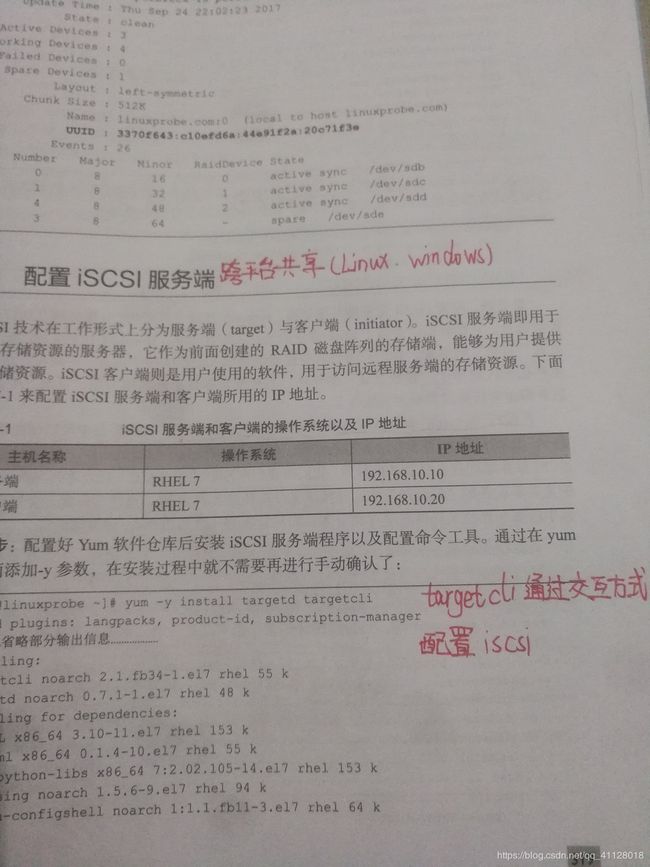
第2步:配置iSCSI服务端共享资源。targetcli是用于管理iSCSI服务端存储资源的专用配置命令,它能够提供类似于fdisk命令的交互式配置功能,将iSCSI共享资源的配置内容抽象成“目录”的形式,我们只需将各类配置信息填入到相应的“目录”中即可。这里的难点主要在于认识每个“参数目录”的作用。当把配置参数正确地填写到“目录”中后,iSCSI服务端也可以提供共享资源服务了。
第3步:创建iSCSI target名称及配置共享资源。iSCSI target名称是由系统自动生成的,这是一串用于描述共享资源的唯一字符串。稍后用户在扫描iSCSI服务端时即可看到这个字符串,因此我们不需要记住它。系统在生成这个target名称后,还会在/iscsi参数目录中创建一个与其字符串同名的新“目录”用来存放共享资源。我们需要把前面加入到iSCSI共享资源池中的硬盘设备添加到这个新目录中,这样用户在登录iSCSI服务端后,即可默认使用这硬盘设备提供的共享存储资源了。
第4步:设置访问控制列表(ACL)。iSCSI协议是通过客户端名称进行验证的,也就是说,用户在访问存储共享资源时不需要输入密码,只要iSCSI客户端的名称与服务端中设置的访问控制列表中某一名称条目一致即可,因此需要在iSCSI服务端的配置文件中写入一串能够验证用户信息的名称。acls参数目录用于存放能够访问iSCSI服务端共享存储资源的客户端名称。刘遄老师推荐在刚刚系统生成的iSCSI target后面追加上类似于:client的参数,这样既能保证客户端的名称具有唯一性,又非常便于管理和阅读
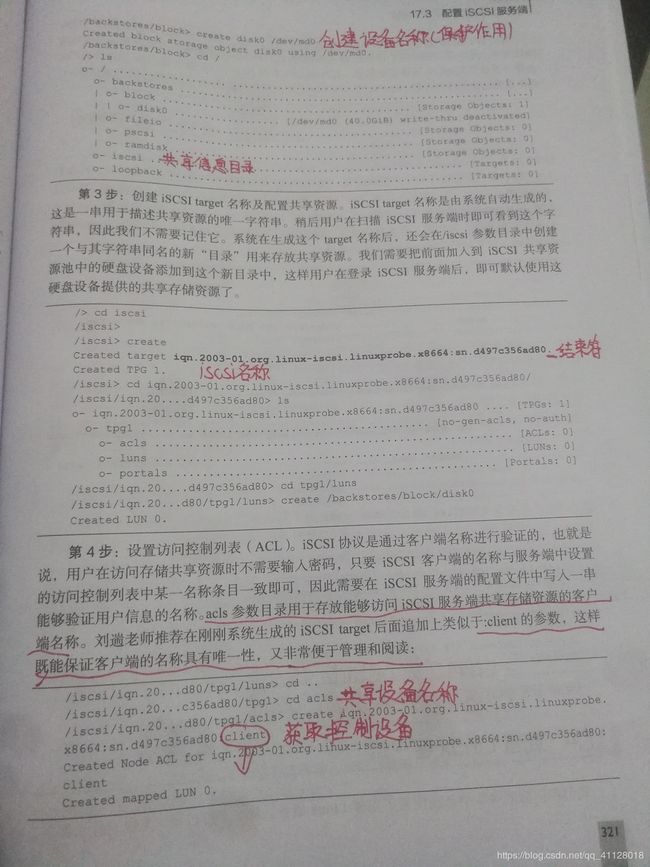
第5步:设置iSCSI服务端的监听IP地址和端口号。位于生产环境中的服务器上可能有多块网卡,那么到底是由哪个网卡或IP地址对外提供共享存储资源呢?这就需要我们在配置文件中手动定义iSCSI服务端的信息,即在portals参数目录中写上服务器的IP地址。接下来将由系统自动开启服务器192.168.10.10的3260端口将向外提供iSCSI共享存储资源服务: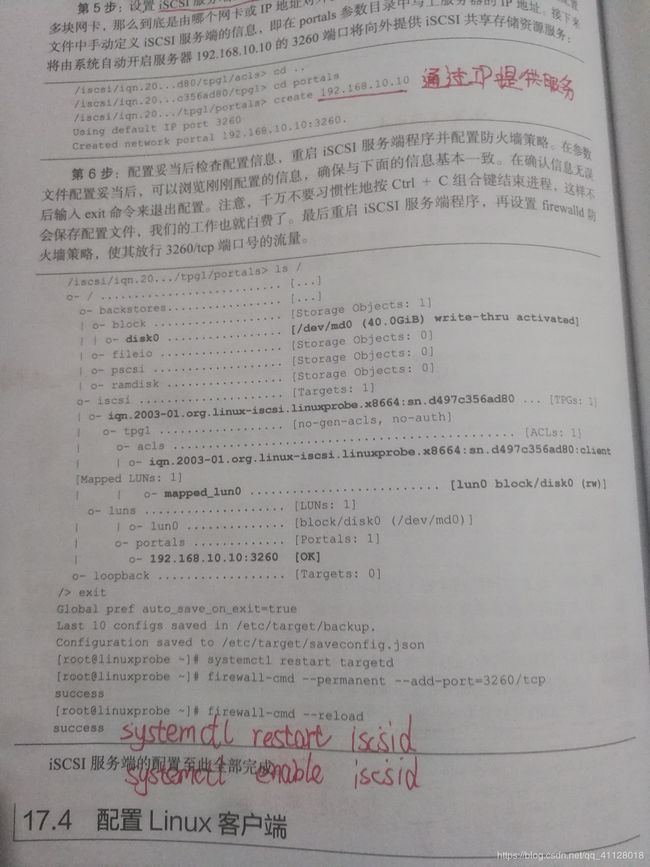
第6步:配置妥当后检查配置信息,重启iSCSI服务端程序并配置防火墙策略。在参数文件配置妥当后,可以浏览刚刚配置的信息,确保与下面的信息基本一致。在确认信息无误后输入exit命令来退出配置。最后重启iSCSI服务端程序,再设置firewalld防火墙策略,使其放行3260/tcp端口号的流量。
17.4配置Linux客户端
在RHEL 7系统中,已经默认安装了iSCSI客户端服务程序initiator。如果您的系统没有安装的话,可以使用Yum软件仓库手动安装。
[root@linuxprobe ~]# yum install iscsi-initiator-utils
Loaded plugins: langpacks, product-id, subscription-manager
Package iscsi-initiator-utils-6.2.0.873-21.el7.x86_64 already installed and latest version
Nothing to do
iSCSI协议是通过客户端的名称来进行验证,而该名称也是iSCSI客户端的唯一标识,而且必须与服务端配置文件中访问控制列表中的信息一致,否则客户端在尝试访问存储共享设备时,系统会弹出验证失败的保存信息。
下面我们编辑iSCSI客户端中的initiator名称文件,把服务端的访问控制列表名称填写进来,然后重启客户端iscsid服务程序并将其加入到开机启动项中:
[root@linuxprobe ~]# vim /etc/iscsi/initiatorname.iscsi
InitiatorName=iqn.2003-01.org.linux-iscsi.linuxprobe.x8664:sn.d497c356ad80:client
[root@linuxprobe ~]# systemctl restart iscsid
[root@linuxprobe ~]# systemctl enable iscsid
ln -s '/usr/lib/systemd/system/iscsid.service' '/etc/systemd/system/multi-user.target.wants/iscsid.service'
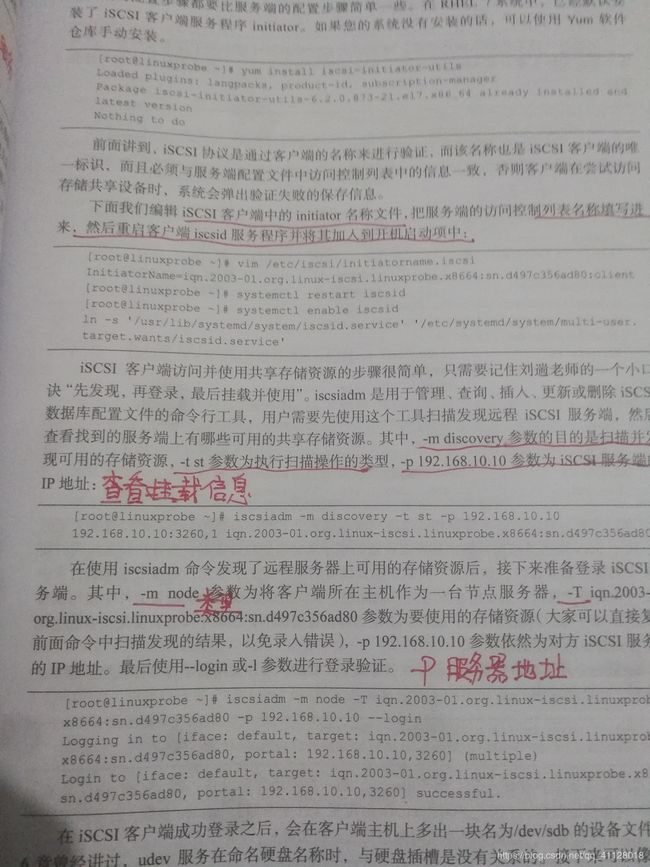
由于/dev/sdb是一块网络存储设备,而iSCSI协议是基于TCP/IP网络传输数据的,因此必须在/etc/fstab配置文件中添加上_netdev参数,表示当系统联网后再进行挂载操作,以免系统开机时间过长或开机失败:
root@linuxprobe ~]# vim /etc/fstab
#
# /etc/fstab
# Created by anaconda on Wed May 4 19:26:23 2017
#
# Accessible filesystems, by reference, are maintained under '/dev/disk'
# See man pages fstab(5), findfs(8), mount(8) and/or blkid(8) for more info
#
/dev/mapper/rhel-root / xfs defaults 1 1
UUID=812b1f7c-8b5b-43da-8c06-b9999e0fe48b /boot xfs defaults 1 2
/dev/mapper/rhel-swap swap swap defaults 0 0
/dev/cdrom /media/cdrom iso9660 defaults 0 0
UUID=eb9cbf2f-fce8-413a-b770-8b0f243e8ad6 /iscsi xfs defaults,_netdev 0 0
如果我们不再需要使用iSCSI共享设备资源了,可以用iscsiadm命令的-u参数将其设备卸载:
[root@linuxprobe ~]# iscsiadm -m node -T iqn.2003-01.org.linux-iscsi.linuxprobe.x8664:sn.d497c356ad80 -u
Logging out of session [sid: 7, target : iqn.2003-01.org.linux-iscsi.linuxprobe.x8664:sn.d497c356ad80, portal: 192.168.10.10,3260]
Logout of [sid: 7, target: iqn.2003-01.org.linux-iscsi.linuxprobe.x8664:sn.d497c356ad80,portal:192.168.10.10,3260] successful.
17.5 配置Windows客户端
第1步:运行iSCSI发起程序。在Windows 7操作系统中已经默认安装了iSCSI客户端程序,我们只需在控制面板中找到“系统和安全”标签,然后单击“管理工具”(见图17-3),进入到“管理工具”页面后即可看到“iSCSI发起程序”图标。双击该图标。在第一次运行iSCSI发起程序时,系统会提示“Microsoft iSCSI服务端未运行”,单击“是”按钮即可自动启动并运行iSCSI发起程序
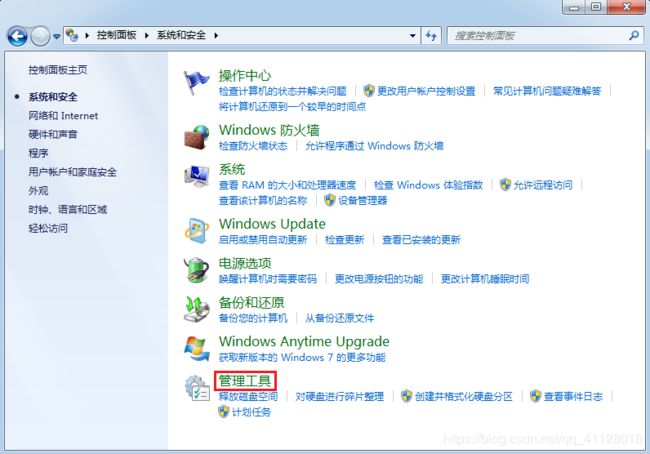
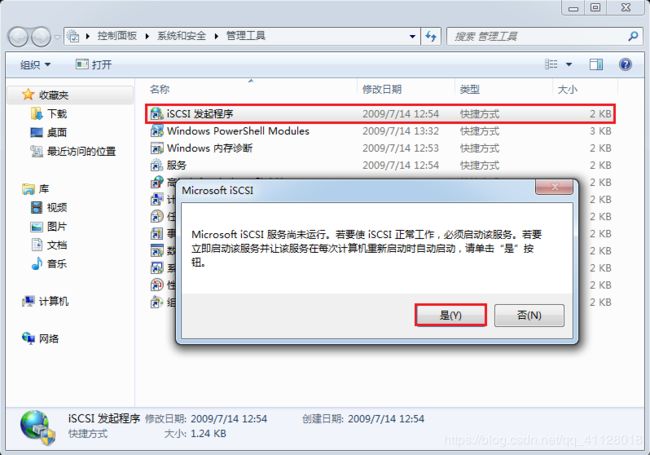
第2步:扫描发现iSCSI服务端上可用的存储资源。不论是Windows系统还是Linux系统,要想使用iSCSI共享存储资源都必须先进行扫描发现操作。运行iSCSI发起程序后在“目标”选项卡的“目标”文本框中写入iSCSI服务端的IP地址,然后单击“快速连接”按钮
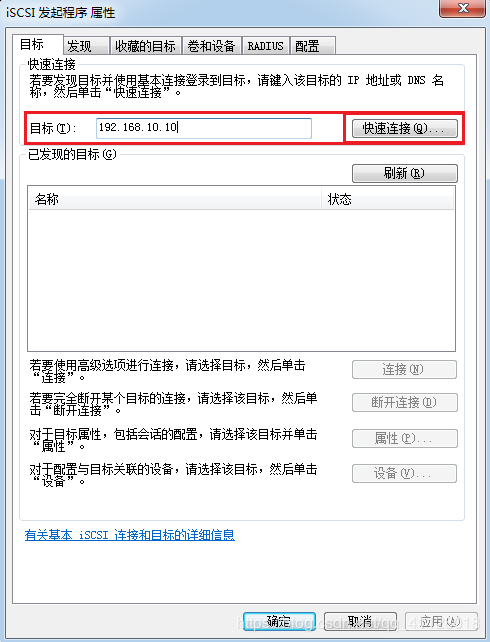
在弹出的“快速连接”提示框中可看到共享的硬盘存储资源,单击“完成”按钮即可
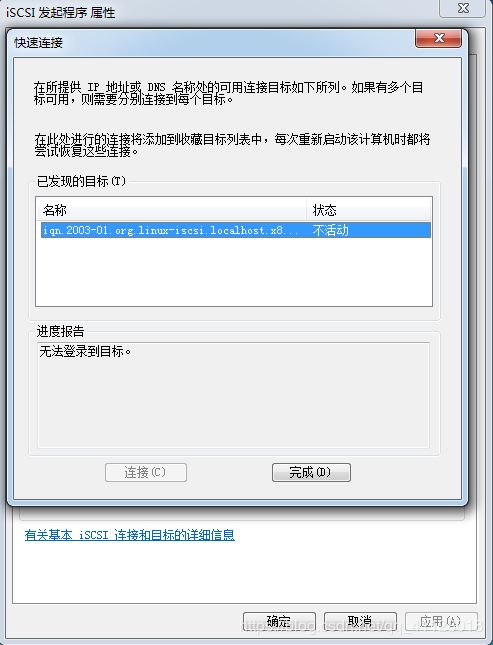
第3步:准备连接iSCSI服务端的共享存储资源。由于在iSCSI服务端程序上设置了ACL,使得只有客户端名称与ACL策略中的名称保持一致时才能使用远程存储资源,因此需要在“配置”选项卡中单击“更改”按钮,把iSCSI发起程序的名称修改为服务端